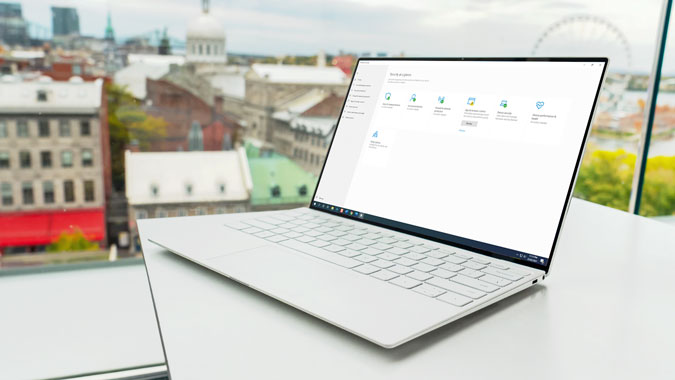Содержание
Дни, когда Защитник Microsoft (ранее Защитник Windows) был тусклым щитом безопасности для компьютеров Windows, прошли. В настоящее время пакет безопасности Windows поставляется с множеством регулярных обновлений и важных функций, позволяющих пользователям сэкономить деньги на сторонних антивирусных продуктах. Вы можете обнаружить некоторые недостатки в использовании Microsoft Defender, как и все другие инструменты, относящиеся к той же категории. Здесь мы объективно рассмотрим, почему не следует отключать Microsoft Defender, почему вам на самом деле не нужно стороннее антивирусное приложение и как можно отключить Microsoft Defender в Windows 10, если вы все еще хотите.
Почему не следует отключать Microsoft Defender в Windows 10
Не волнуйтесь; мы упомянули некоторые проблемы с этим инструментом безопасности, чтобы проверить их параллельно.
1. Никакой сторонней установки и нулевая стоимость
Хотя не следует ставить деньги выше безопасности, цена играет жизненно важную роль для многих обычных пользователей компьютеров. Помимо этого, есть еще одно существенное преимущество использования Microsoft Defender в Windows 10 — вам не нужно проходить длительный процесс установки. Поскольку Microsoft Defender или пакет безопасности Windows поставляются в виде предустановленной утилиты, дополнительная установка не требуется. Большинство пользователей недостаточно сообразительны, чтобы управлять антивирусными приложениями.
2. Более быстрое сканирование и производительность
Раньше Защитнику Windows требовалось много времени для завершения сканирования, даже если у вас был небольшой USB-накопитель или раздел. Однако со временем все изменилось или улучшилось. Полное сканирование занимает больше времени, чем Быстрое сканирование, но оба они очень быстрые и сопоставимы с отраслевыми стандартами последней версии Security Suite.
Во время тестирования в реальных условиях сканирование USB-накопителя емкостью 32 ГБ, содержащего более 15 ГБ данных, заняло около 2,5 минут. За эти 2,5 минуты он просканировал около 40 тысяч файлов, включая некоторое программное обеспечение, документы и т. д. Раньше в Windows 7 сканирование занимало более 7 минут.
Если на вашем компьютере установлен антивирус, он может замедлить скорость передачи данных и просмотр Интернета. Причина только одна – он сканирует веб-сайты и файлы, прежде чем переместить их на другой диск или компьютер. Хотя Microsoft Defender внес некоторые улучшения в решение этой проблемы, она еще не решена на 100%. Хотя это необычно, вы можете время от времени сталкиваться с этой проблемой. Фактически, у AV-Test, независимой организации, занимающейся ИТ-безопасностью, есть нашел ту же проблему .
3. Защита от программ-вымогателей
В настоящее время программы-вымогатели, такие как Хочу плакать , вызывают больше шума, чем обычные вредоносные программы. Как жертва, вы не можете получить доступ к своим файлам до тех пор, пока не заплатите некоторую сумму денег в качестве выкупа (отсюда и название «Программа-вымогатель») злоумышленнику. Пакет Microsoft Defender или Windows Security включает функцию Контролируемый доступ к папкам. Если вы включите эту функцию, вы можете заблокировать всем приложениям доступ к определенной папке по вашему выбору. Затем вы сможете хранить в этой папке все необходимые файлы.
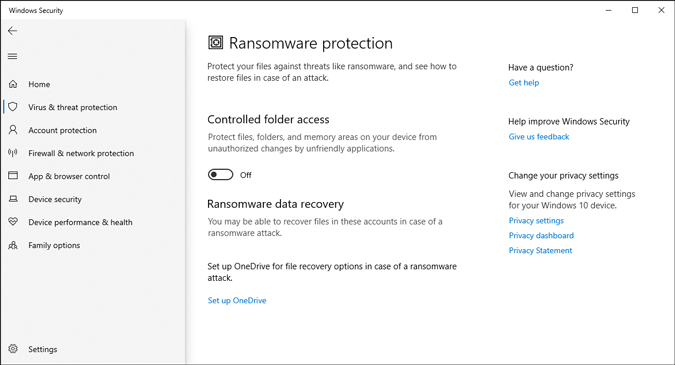
Как правило, программы-вымогатели блокируют весь диск и не позволяют хакеру получить к нему доступ каким-либо образом. В этом случае вы можете установить OneDrive в качестве варианта резервного копирования или восстановления. Подобно тому, как Google Диск хранит резервную копию ваших мобильных данных Android, вы можете использовать OneDrive для защиты важных документов, изображений и других файлов. Все эти параметры включены в раздел Защита от вирусов и угроз .
4. Родительский контроль
Большинство сторонних инструментов защиты от вредоносных программ не поддерживают родительский контроль в базовой версии. Вы можете найти функцию родительского контроля в своем антивирусе, но вам придется сделать гораздо больше, чтобы пользоваться этими функциями. В случае с Microsoft Defender это не так, поскольку родительский контроль бесплатен и уже включен в этот инструмент.
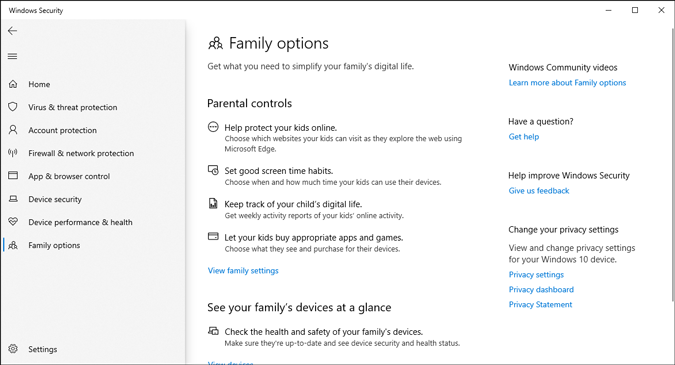
Однако, чтобы начать использовать эту опцию, необходимо связать все учетные записи и устройства с семейной группой. Говоря о функциях, он предлагает такие.
- Вы можете регулировать, какой контент смотрят ваши дети в Интернете. Вы можете заблокировать или разрешить отдельные веб-сайты.
- Не позволяйте детям долго смотреть на монитор. Это имеет существенный недостаток, поскольку вызывает утомление глаз.
- Вы можете получить доступ к отчету об активности вашего ребенка в Интернете.
- Можно разрешить или запретить детям покупать любые товары в Microsoft Store.
Вы можете найти дополнительные возможности в стороннем антивирусном программном обеспечении, но этих функций должно быть достаточно для большинства пользователей.
5. Изоляция ядра и изолированный просмотр
Со временем Microsoft Defender стал более умным, как и злоумышленники. Чтобы обеспечить безопасность пользователей, существует опция Базовая изоляция. Другими словами, это защита на основе виртуализации, которая защищает вас, изолируя различные фоновые процессы от вашего компьютера.
Если копнуть глубже, появится еще один вариант Целостность памяти . По словам Microsoft, это предотвращает распространенные атаки, внедряя вредоносные коды в процесс с высоким уровнем безопасности.
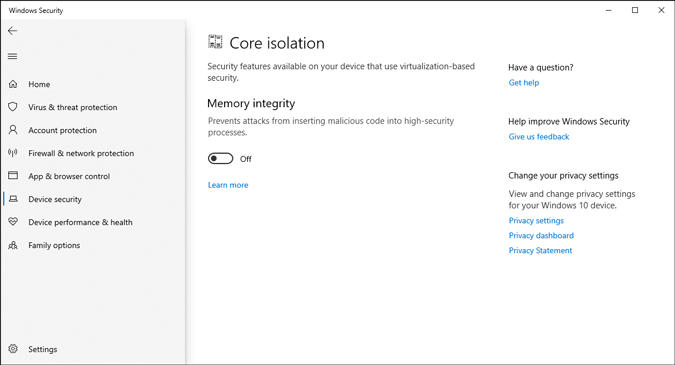
Если вы прочитаете истории некоторых жертв вредоносного ПО на общедоступных форумах, вы заметите две общие версии: либо они получили вредоносное ПО из программного обеспечения, либо с определенного веб-сайта. Чтобы защитить вас от таких атак, Microsoft предлагает изолированный просмотр. Однако проблема в том, что вы не можете использовать эту функцию ни в одном другом браузере, кроме Microsoft Edge. Хотя другие сторонние антивирусные инструменты позволяют сканировать каждый веб-сайт во всех браузерах, у Microsoft Defender есть этот серьезный недостаток.
6. Защита на основе репутации
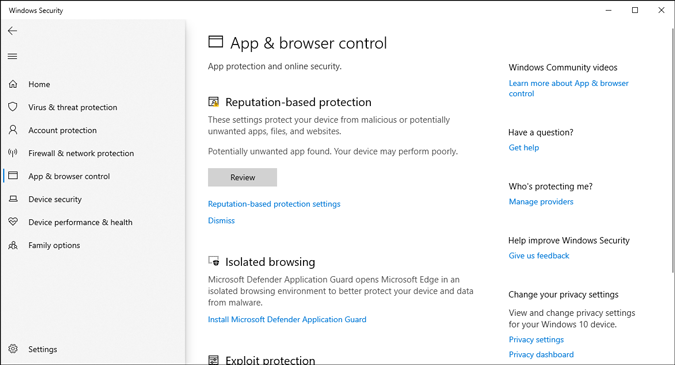
Раньше Microsoft Defender сканировал приложение при его установке. После этого он не смог защитить ваш компьютер от приложения, если оно начало внедрять вредоносное ПО в вашу систему. Чтобы этого не произошло, существует защита на основе репутации. Он сканирует всю систему и отображает подозрительные приложения, файлы и т. д. в одном месте. Затем вы сможете выбрать, что с ними делать.
7. Обновления
Независимо от того, какой антивирус вы используете, своевременные и регулярные обновления имеют решающее значение, поскольку они делают антивирус более устойчивым к новым угрозам. Если вы используете Microsoft Defender или Windows Security, вам не о чем беспокоиться. Microsoft часто предлагает обновления через Центр обновлений Windows, чтобы вы могли защититься от новейших вредоносных программ или исправить недавние недостатки безопасности.
В этот антивирус включены и другие функции безопасности, которые вы обнаружите, как только начнете использовать его на своем компьютере с Windows. Однако, если вас не устраивает представленный случай и вы хотите отключить Microsoft Defender в Windows 10, вы можете воспользоваться следующими способами.
К вашему сведению, существует несколько способов выполнить эту работу. Когда вы устанавливаете сторонний антивирус, он автоматически отключает пакет безопасности Windows. Однако если вы по какой-либо причине не хотите использовать какой-либо антивирус на своем компьютере или хотите отключить его вручную, читайте дальше.
Используйте встроенные настройки для отключения Microsoft Defender в Windows 10
Выполнив эти действия, вы сможете отключить практически все функции одновременно.
1: Откройте Безопасность Windows на компьютере с Windows 10. Вы можете использовать окно поиска на панели задач, чтобы открыть его напрямую. В противном случае перейдите в «Настройки Windows» >«Обновление и безопасность» >«Безопасность Windows», чтобы сделать то же самое.
2. Нажмите Управление настройками в разделе Настройки защиты от вирусов и угроз.
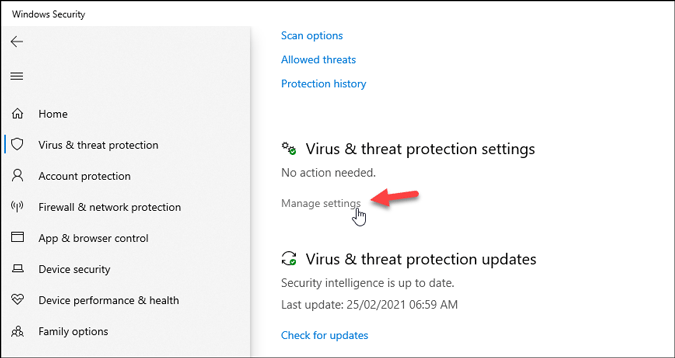
3. Переключите соответствующие кнопки, связанные с этими параметрами: Защита в реальном времени, облачная защита, автоматическая отправка образцов и Защита от несанкционированного доступа.
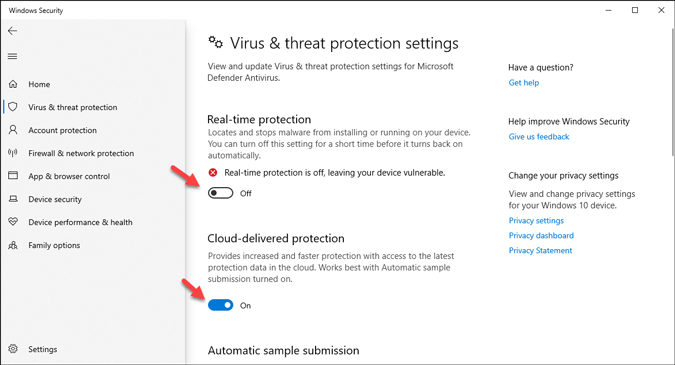
Теперь почти все функции безопасности Windows отключены.
Использование групповой политики для отключения Microsoft Defender в Windows 10
1: Нажмите Win+R, введите gpedit,msc и нажмите кнопку Ввод .
2: Перейдите по следующему пути:
User Configuration > Windows Components > Microsoft Defender Antivirus3. Справа вы можете увидеть параметр Отключить антивирусную программу Microsoft Defender . Дважды щелкните по нему.
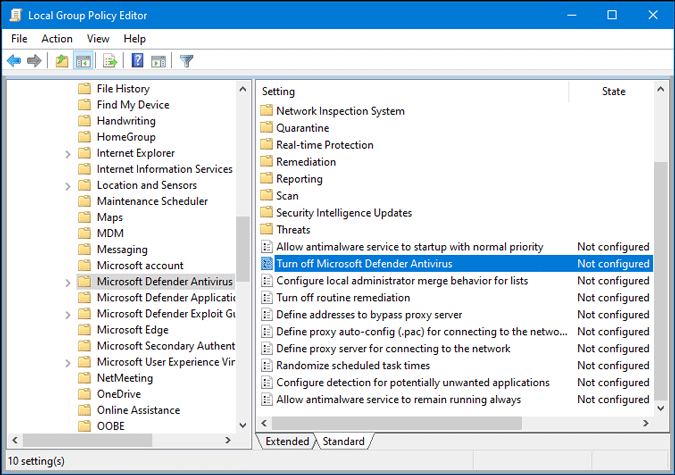
4: Выберите параметр Включено и нажмите кнопку ОК .
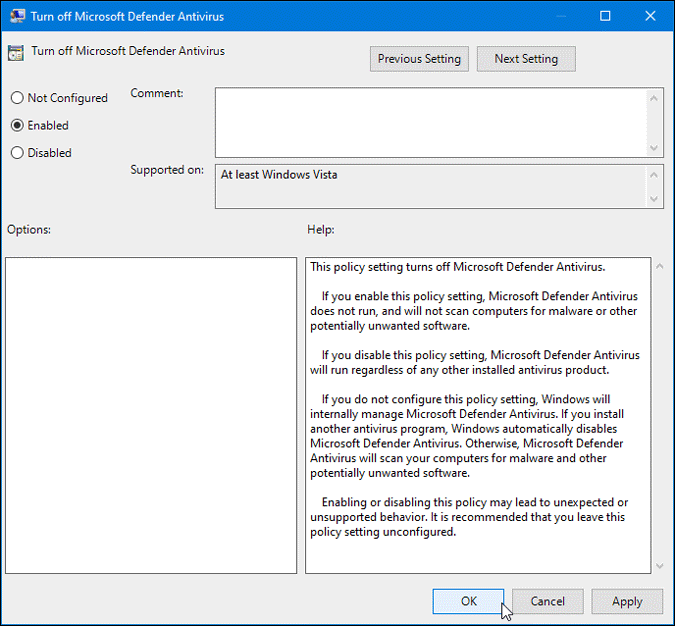
Это некоторые стандартные способы отключения или отключения Microsoft Defender в Windows 10.
Сторонние антивирусные приложения
Если вы хотите установить антивирус на свой компьютер, рекомендуется просмотреть наш список из лучшие инструменты удаления вредоносных программ для Windows 10 . Однако есть и другие известные имена, такие как Kaspersky и Bitdefender, которые довольно хороши и одинаково популярны среди масс, к которым вы можете обратиться. Независимо от того, какой из них вы выберете, рекомендуется установить бесплатную пробную версию, чтобы вы могли знать, замедляет ли она работу вашего компьютера или нет.
Отключили ли вы Microsoft Defender на ПК с Windows 10
Если вы придерживаетесь старого мифа о Microsoft Defender, вы можете упустить некоторые важные функции, которые Microsoft предлагает по умолчанию и бесплатно. Вы можете попробовать это на новом компьютере в течение нескольких дней, чтобы узнать, хотите ли вы по-прежнему отключать Microsoft Defender или нет.